极速一键重装系统后如何显示桌面右下角的图标
更新时间:2016-10-28 14:57:40
作者:
极速一键重装系统后如何显示桌面右下角的图标?我们Win7 系统有些程序打开,会出现一个小图标在桌面右下角任务栏中,但因为还有系统的图标,我们打开的程序越多,右下角图标也就越多了,这样看起来很乱,所以系统会将一些图标收纳起来,放在一个三角形图标里面,而有些用户想将三角形里的图标放出来以便操作,那么具体要怎么做呢?
1.右击任务栏,选择“属性”
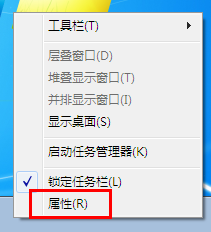
2.在“任务栏”选项卡中,点击“自定义”按钮
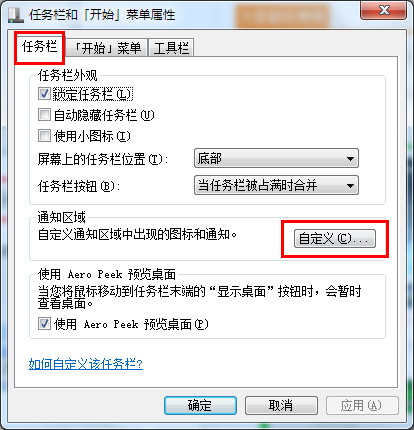
3.在打开的界面中,取消左下角“始终在任务栏上显示所有图标和通知”的勾选,点击“确定”保存退出
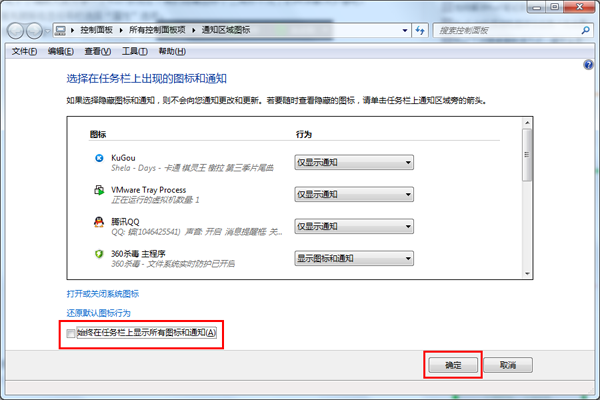
以上就是极速一键重装系统后如何显示桌面右下角的图标的解决方法,希望小编的分享能够帮助到大家!
系统重装相关下载
系统重装相关教程
重装系统软件排行榜
重装系统热门教程
- 系统重装步骤
- 一键重装系统win7 64位系统 360一键重装系统详细图文解说教程
- 一键重装系统win8详细图文教程说明 最简单的一键重装系统软件
- 小马一键重装系统详细图文教程 小马一键重装系统安全无毒软件
- 一键重装系统纯净版 win7/64位详细图文教程说明
- 如何重装系统 重装xp系统详细图文教程
- 怎么重装系统 重装windows7系统图文详细说明
- 一键重装系统win7 如何快速重装windows7系统详细图文教程
- 一键重装系统win7 教你如何快速重装Win7系统
- 如何重装win7系统 重装win7系统不再是烦恼
- 重装系统win7旗舰版详细教程 重装系统就是这么简单
- 重装系统详细图文教程 重装Win7系统不在是烦恼
- 重装系统很简单 看重装win7系统教程(图解)
- 重装系统教程(图解) win7重装教详细图文
- 重装系统Win7教程说明和详细步骤(图文)




